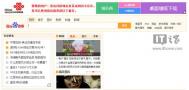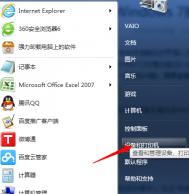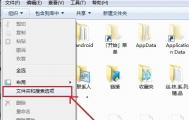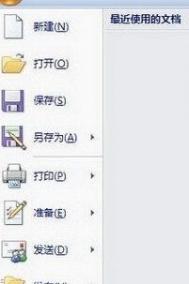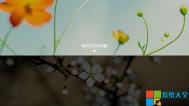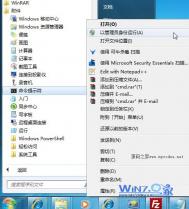win7系统下修改DNS
Win7系统下修改DNS地址的具体方法如下:(提示:XP与Win8也基本类似)
一、点击开始,打开控制面板;

二、在控制面板中,将查看方式设置为,点击;

三、接着找到并进入;

四、点击;

五、右键点击当前活动的无线网络连接,点弹出菜单中的;
六、选中 Internet 协议版本 4(TCP/IPv4),再点;

七、选中,填写首选DNS服务器(根据你的网络服务提供商以及所在的城市百度搜索)和备用DNS服务器(推荐114.114.114.114或者8.8.8.8),然后依次点击 。至此DNS修改完毕。

Ghost win7系统运行游戏提示系统资源不足无法完成请求如何解决

1、给硬盘保留足够空间
原因分析:由于ghost win7系统运行时需要用硬盘作虚拟内存,这就需要硬盘必须保留一定的空余空间以保证程序的正常运行。
解决方法:一般来说,最低应保证100MB 以上的空间,否则出现提示系统资源不足警告很可能与硬盘剩余空间太小有关。另外硬盘的碎片太多,也容易导致出现提示系统资源不足警告,所以每隔一段时间进行一次碎片整理是很有必要的。
2、建议禁用一部分没用的开机启动项
原因分析:当启动时加载过多的应用程序会使Ghost Win7系统因系统资源严重不足而出现蓝屏现象。
解决方法:可以运行Msconfig来禁用一部分应用程序或者使用第三方软件来设置开机启动项。
3、建议设置www.Tulaoshi.com足够的虚拟内存
(本文来源于图老师网站,更多请访问https://m.tulaoshi.com)原因分析:虚拟内存不足也会造成系统多任务运算错误。
解决方法:可以定期删除垃圾文件来加以解决,或者设置虚拟内存大小并将虚拟内存设置的大一些
(本文来源于图老师网站,更多请访问https://m.tulaoshi.com)电脑公司win7系统开机提示“ Runtime Error wmpnscfg.exe R6016”的解决方法

小知识:wmpnscfg.exe是什么?wmpnscfg.exe是系统自带Windows Media Player的网络媒体共享服务配置应用程序。我们只要取消该项服务就可以解决Win7开机提示wmpnscfg.exe R6016问题
1、按Win+R打开运行窗口,输入msconfig命令后按回车;

2、在打开的窗口中,切换到启动标签页,找到wmpnscfg.exe,然后把wmpnscfg.exe的勾选去掉,点击应用确定,重启计算机即可;
3、如果没有该启动项或者问题还没解决的话,继续按Win+R打开运行窗口,输入services.msc后按回车;

4、然后在服务窗口右侧找到并双击Windows Media Player Network Sharing Service服务;

5、在打开的属性界面中,将启动类型修改成手动,服务状态修改成停止,点击确定保存后退出即可,

6、之后Tulaoshi.com按Win+R打开运行窗口,输入regedit命令后按回车;

7、在打开的注册表编辑器窗口中,依次展开以下注册项HKEY_CURRENT_USERSoftwareMicrosoftMediaPlayerPreferencesHME,然后点击HME项,然后在右侧窗口分别双击字符串值UserWantsRemoteBrowsing及UserWantsRemoteSharing,将数值数据修改成2(十六进制),保存后退出注册表就可以了。

win7系统进入安全模式的操作方法
所谓的安全模式,它是微软Windows操作系统中的一种特殊模式,很多网友也肯定不会感到陌生,在安全模式下我们可以轻松地修复一些系统错误。开启安全模式的系统,它是不加载第三方设备驱动程序,而使电脑运行在系统最小模式下,这样用户就可以方便地检测与修复计算机系统的错误,甚至可以用于删除顽固病毒文件等。
win7系统进入安全模式的具体方法
如果你之前已经熟练的使用win xp,那么其实会发现win7系统进入安全模式并不难,他们方法是类似的,具体有如下的方法:
方法一:在电脑开机或者重启的时候,电脑进入Windows系统启动画面之前按下F8键,他会跳出选项,选择进入安全模式即可;
方法二:同样是在启动计算机时直接按住CTRL键,此时,开机界面会进入到系统高级启动选项,可以选择安全模式,即可直接进入到安全模式了。